- Discovery Go è un fantastico servizio di streaming. Tuttavia, è una piattaforma esclusiva degli Stati Uniti.
- Dovrai affrontare vari errori, ma l'errore Discovery Go 403 Forbidden è uno dei più fastidiosi.
- Pulire la cache sul browser o reinstallare l'app potrebbe fare il trucco.
- Ecco una guida completa alla risoluzione dei problemi per aiutarti a sbarazzarti dell'errore 403 di Discovery Go.
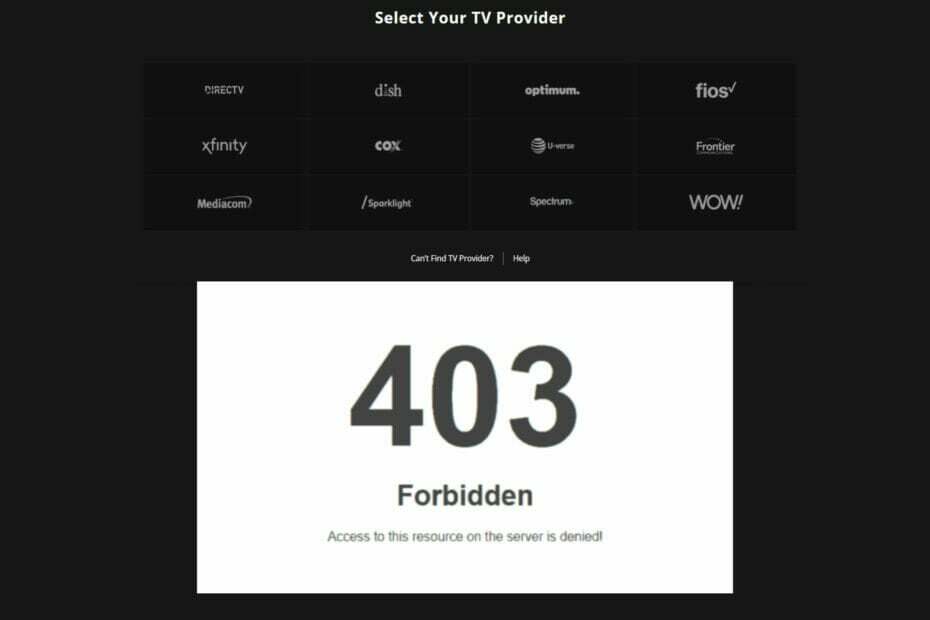
- Migrazione facile: usa l'assistente Opera per trasferire i dati in uscita, come segnalibri, password, ecc.
- Ottimizza l'utilizzo delle risorse: la tua memoria RAM viene utilizzata in modo più efficiente rispetto ad altri browser
- Privacy migliorata: VPN gratuita e illimitata integrata
- Nessuna pubblicità: il blocco degli annunci integrato velocizza il caricamento delle pagine e protegge dal data mining
- Facile da giocare: Opera GX è il primo e il miglior browser per i giochi
- Scarica Opera
Discovery Go è una popolare app di streaming che consente agli utenti di godersi gli spettacoli senza problemi.
Ma di tanto in tanto, l'app si comporta in modo anomalo e inizi a riscontrare problemi di autenticazione come l'errore Discovery Go 403 Proibito con video che non vengono caricati quando tenti di accedere ai servizi.
Dal momento che il provider vanta alcuni dei migliori programmi TV, è facile vedere come possono generare tali problemi frustrazione e lasciare gli utenti a chiedersi come correggere 403 errori proibiti su Discovery Go prima piuttosto che dopo.
Non preoccuparti, abbiamo preparato diverse soluzioni per provare a risolvere i problemi ed eliminare 403 errori proibiti durante l'autenticazione. Prima di approfondire, vediamo perché questo accade in primo luogo.
Cosa causa un errore 403 Forbidden in Discovery Go?
Alcuni dei problemi comuni che gli utenti devono affrontare quando tentano di accedere al proprio account Discovery Go sono dovuti a uno o più dei seguenti elementi:
- Connessione Internet instabile
- Nessuna comunicazione tra i server Discovery Go (Discovery Go inattivo)
- Utilizzo di app obsolete e/o dispositivi meno recenti e talvolta obsoleti
- Cambio di posizione geografica, soprattutto quando si utilizza una VPN
In altre parole, l'errore 403 Forbidden è un codice di stato generalmente noto per significare la stessa cosa: accesso negato.
Abbiamo pensato che questa fosse un'affermazione preziosa da fare poiché questo fastidioso errore non è affatto un problema specifico di Discovery Go. Può interessare tutti i tipi di risorse Internet e le cause alla base possono essere altrettanto diverse.
A seconda dell'ambiente, può essere un file di accesso danneggiato, autorizzazioni server errate, plug-in difettosi e così via. Di seguito sono riportati alcuni degli scenari più comuni in cui è possibile riscontrare questo errore.
Che cos'è un errore proibito 403 e dove può verificarsi?
- Piattaforme mobili (403 Vietato su Androide, cellulare statunitense telefonate e così via)
- Browser: Chrome è spesso preso di mira (l'errore 403 Forbidden su Google Chrometi impedisce di caricare risorse locali in Chrome, come file XML o JSON.)
- 403 Errore proibito in API di riposo
- Ti proibito non disponi dell'autorizzazione per accedere a questa risorsa (Il Il problema di accesso alle risorse è comune su Airbnb e di solito è attivato da account duplicati.)
- 403 Proibito accesso a questa risorsa sul server è negato! (L'indirizzo IP assegnato dal tuo ISP è un probabile sospetto dietro il Accesso negato su questo errore del server con codice di stato 403 Vietato).
- Errore HTTP 403 su Google Drive (Questo errore impedisce agli utenti di accedere o scaricare determinati file da Google Drive.)
- Errore 403 PayPal proibito (È probabile che questo errore venga visualizzato se il tuo indirizzo IP è stato bloccato o inserito nella lista nera da PayPal).
Come puoi vedere, il codice di stato HTTP implica un problema di autorizzazione, che alla fine porta ad accedere a errori negati. Se desideri saperne di più sull'argomento, dai un'occhiata a questi cause comuni e soluzioni al codice di errore 403 Proibito.
Per quanto riguarda Discovery Go, ti abbiamo coperto di seguito. Quindi continua a leggere e non preoccuparti, la maggior parte delle soluzioni è semplice e non richiede alcuna conoscenza tecnica.
Come posso correggere un errore 403 Forbidden in Discovery Go?
1. Riavvia il dispositivo o provane uno diverso
- Clicca sul Inizio menù.
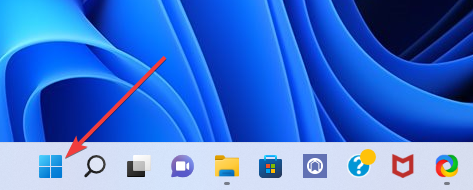
- Clicca sul Potenza pulsante e selezionare Ricomincia.
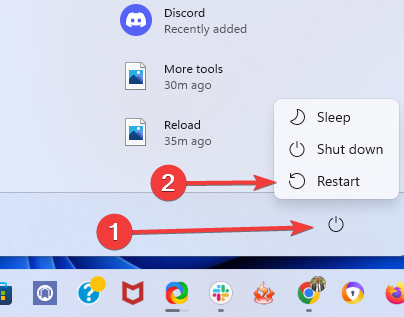
- Attendi il riavvio di Windows 11.
Se utilizzi il tuo cellulare, TV o laptop per accedere al tuo account, prova prima a riavviare il dispositivo. Alcuni richiedono lo scollegamento, mentre per altri come laptop e dispositivi mobili, sarà sufficiente l'arresto del sistema.
Dopo il riavvio, prova ad accedere all'account per vedere se l'errore Discovery Go 403 persiste.
Se ricevevi l'errore durante l'utilizzo di un browser web, prova a cambiare il dispositivo e provalo di nuovo. Se funziona su uno, il problema è correlato al dispositivo che stavi utilizzando.
Pertanto, puoi concentrarti sulla risoluzione di problemi locali come software obsoleto, connessione Internet lenta e così via.
2. Svuota la cache del browser
- Lancia il tuo browser e fare clic su i tre punti che si trova nella parte superiore del browser.
- Selezionare Più strumenti e quindi, scegli il Cancella dati di navigazione opzione.
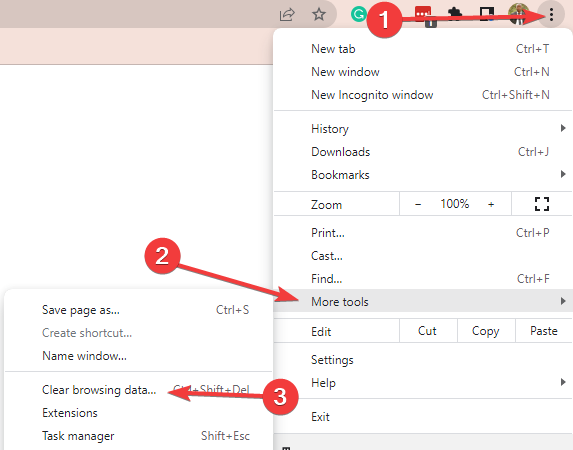
- Sul Intervallo di tempo scheda, scegli l'intervallo e controlla tutte e 3 le opzioni: Cronologia di navigazione, Cookie e altri dati del sito, così come Immagini e file memorizzati nella cache.

- Infine, fai clic su Elimina i dati per finire il processo.
Non dimenticare di riavviare il browser e verificare se l'errore Discovery Go 403 Forbidden è ancora presente.
Ora, i passaggi sopra descritti sono disponibili per Google Chrome, ma tutti i browser moderni incorporano funzionalità simili per eliminare i cookie e la cache.
D'altra parte, un'applicazione di pulizia professionale come CCleaner può essere utilizzato per eliminare automaticamente gli avanzi del browser senza causare alcuna perdita di dati.
3. Prova un browser diverso
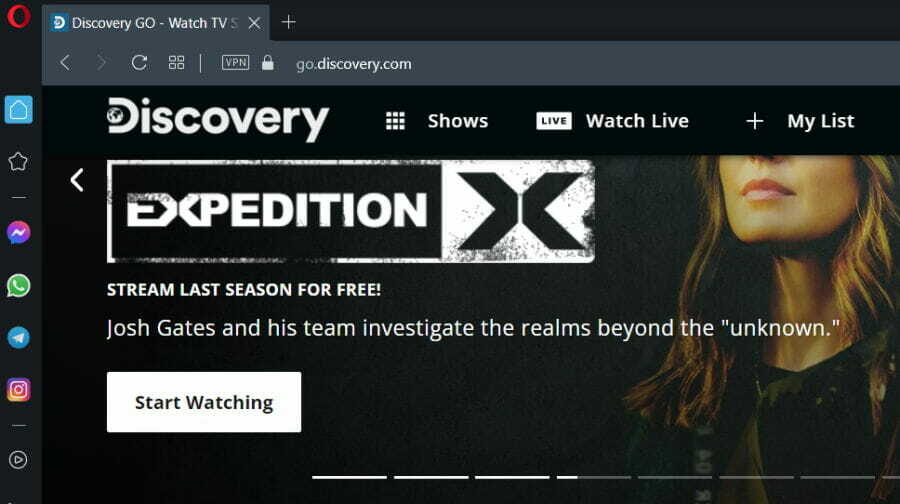
A proposito di browser, potrebbe essere un buon momento per riconsiderare le tue opzioni. Come accennato in precedenza, l'errore Discovery Go 403 Forbidden può influire su qualcuno di essi, ma tende ad apparire più spesso in connessione a Google Chrome.
Chrome mappa gli indirizzi IP dalla cache DNS per velocizzare il caricamento delle pagine web e questo può portare a errori HTTPS come l'errore Discovery Go 403 soprattutto se sei utilizzando una VPN per modificare il tuo indirizzo IP.
Suggerimento dell'esperto: Alcuni problemi del PC sono difficili da affrontare, soprattutto quando si tratta di repository danneggiati o file Windows mancanti. Se hai problemi a correggere un errore, il tuo sistema potrebbe essere parzialmente danneggiato. Ti consigliamo di installare Restoro, uno strumento che eseguirà la scansione della tua macchina e identificherà qual è l'errore.
Clicca qui per scaricare e iniziare a riparare.
Visto il contesto, si consiglia passando all'Opera. Anche basato su Chromium, Opera offre una solida alternativa per conciliare tutte le tue esigenze di navigazione, dal gioco allo streaming su Discovery Go e tutto il resto.
Dotato di una piacevole interfaccia utente ricca di funzionalità all'avanguardia, Opera è un concentrato di funzionalità.
La sua miscela unica fornirà discrezione, maggiore sicurezza e opzioni di personalizzazione avanzate per una navigazione senza errori ogni volta.
⇒ Ottieni Opera
4. Conferma il tuo provider TV/località
- Apri il pagina web ufficiale di Discovery Go e fare clic su Collega il provider TV.

- Nella finestra successiva, seleziona semplicemente il tuo provider dall'elenco o utilizza il campo di ricerca per cercarlo.
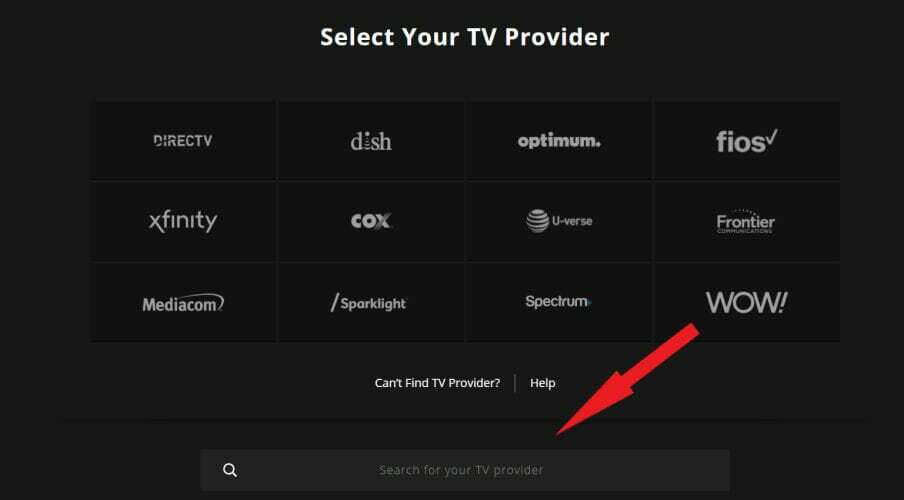
- Se il tuo provider non è più elencato qui, potresti dover aggiornare le tue preferenze.
A volte, i fornitori di TV modificano gli accordi contrattuali. Di conseguenza, vengono esclusi dall'elenco dei provider TV e smettono di lavorare con Discovery Go.
Se hai problemi con l'errore Discovery Go 403, controlla se il tuo provider TV funziona ancora con la piattaforma di streaming.
Questo risolve il problema per quanto riguarda i fornitori di TV. E la posizione? Come già saprai, Discovery Go è disponibile solo per i residenti negli Stati Uniti.
Se provi ad accedervi da diverse parti del mondo, è probabile che visualizzi questo messaggio frustrante:
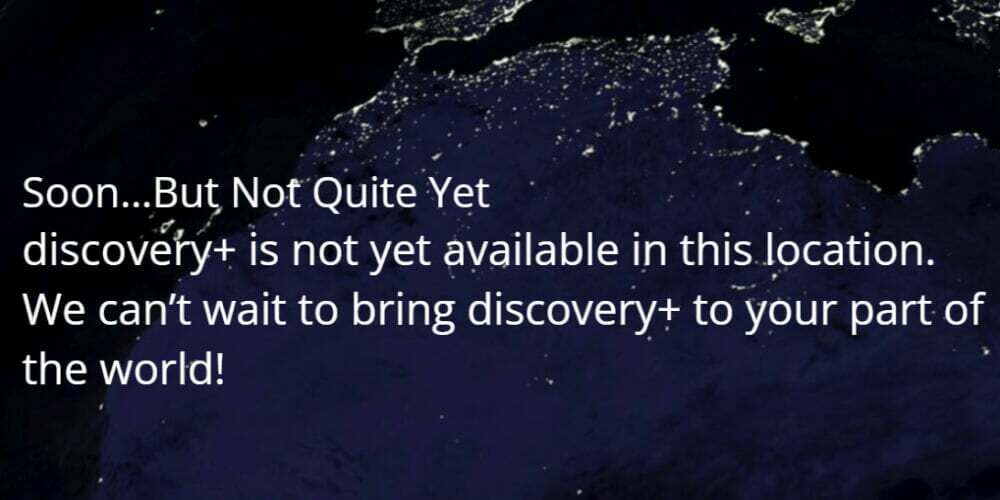
Ora, probabilmente hai avuto la tua giusta quota di contenuti geograficamente limitati e probabilmente hai familiarità con avvisi come: Spiacenti, questo video non è disponibile nel tuo paese.
Se non risiedi negli Stati Uniti, ha senso utilizzare una VPN per modificare il tuo indirizzo IP e sbloccare Discovery Go.
- Errore di acquisto di Steam Paypal [Risoluzione rapida]
- Correzione: driver MSI e App Center non funzionanti
- Come correggere l'errore HTTP 404 Non trovato [Errore del browser]
- Errore 404: la risorsa richiesta non è disponibile
Ma molti utenti finiscono per connettersi al servizio tramite una posizione diversa, che non ha supporto per la piattaforma, attivando così l'errore Discovery Go 403.
Come si accede a Discovery Go al di fuori degli Stati Uniti?
- Scarica e installa un VIA affidabile con server negli Stati Uniti e ottimizzazioni di streaming come PIA VPN.
- Avvia l'app sul tuo dispositivo e accedi utilizzando le credenziali fornite dal tuo fornitore.
- Espandi l'elenco dei server e scegli un server che si trova negli Stati Uniti.
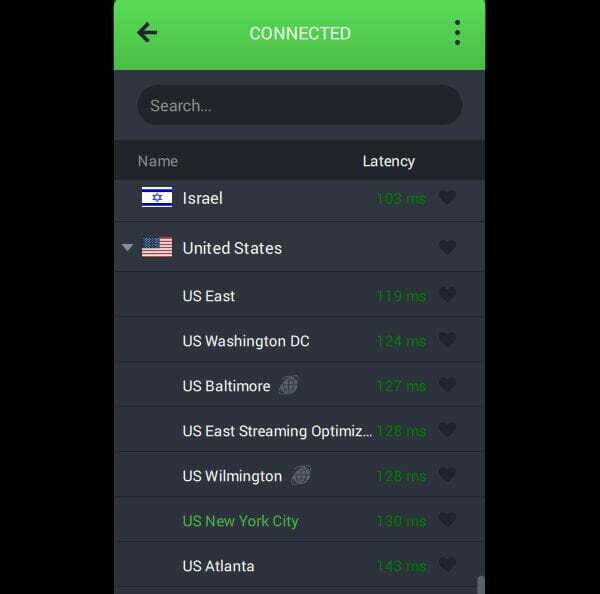
- Dopo esserti connesso al server VPN, apri il sito web di Discovery Go nel tuo browser e inizia a goderti i tuoi programmi preferiti!
5. Verificare la connessione a Internet
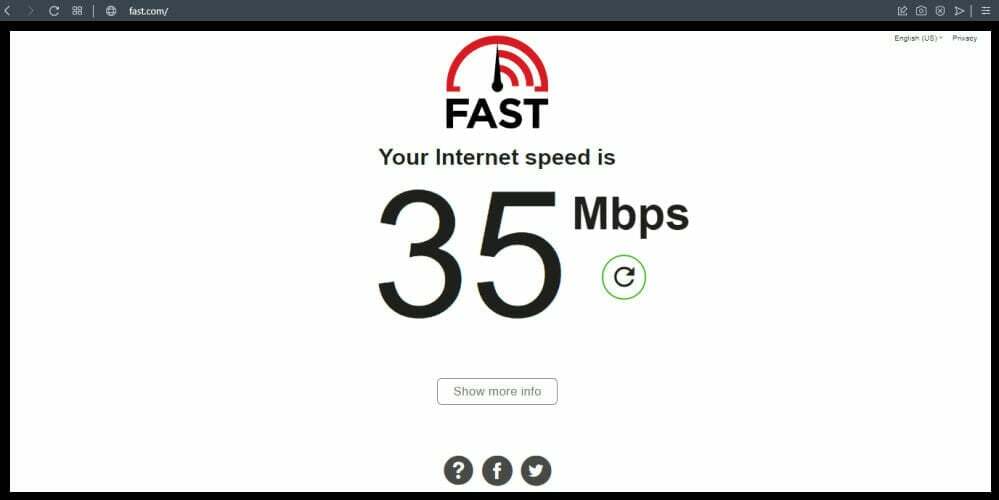
Quando usi la tua casa o Internet Telecom, devi assicurarti che sia forte e abbia un'alta velocità. Discovery Go richiede una velocità di rete di circa 1,5 Mbps e 3-6 Mbps per i video SD e HD.
Puoi anche siti di terze parti come Fast con strumenti dedicati per controllare istantaneamente la velocità di Internet.
Riavvia i dispositivi di rete
Già che ci sei, controlla modem, router e switch e scollegali/riavvia uno per uno. Successivamente, ricollegali e prova ad accedere al sito per vedere se l'errore Discovery Go 403 Forbidden è stato risolto.
6. Disinstalla e reinstalla l'app
Quando si utilizza l'app Discovery go, a volte è possibile risolvere il problema disinstallando e installando nuovamente l'app.
Disinstalla rapidamente l'app e riavvia i dispositivi. Eseguire una nuova installazione e provare ad accedere nuovamente all'account. Se ricevevi l'errore durante l'utilizzo di un browser web, prova a cambiare il dispositivo e ad accedervi utilizzando l'app.
Infine, se hai provato tutti i metodi di cui sopra ma continui ad affrontare il problema, ti suggeriamo di metterti in contatto con il servizio clienti di Discovery Go.
Ecco come contattare Discovery Go: visita i servizi sul tuo browser o app, compila il form di contatto e attendi 24 ore. Si spera che ti aiutino a correggere l'errore Discovery Go 403 per sempre.
 Hai ancora problemi?Risolvili con questo strumento:
Hai ancora problemi?Risolvili con questo strumento:
- Scarica questo strumento di riparazione del PC valutato Ottimo su TrustPilot.com (il download inizia su questa pagina).
- Clic Inizia scansione per trovare problemi di Windows che potrebbero causare problemi al PC.
- Clic Ripara tutto per risolvere i problemi con le tecnologie brevettate (Sconto esclusivo per i nostri lettori).
Restoro è stato scaricato da 0 lettori questo mese


